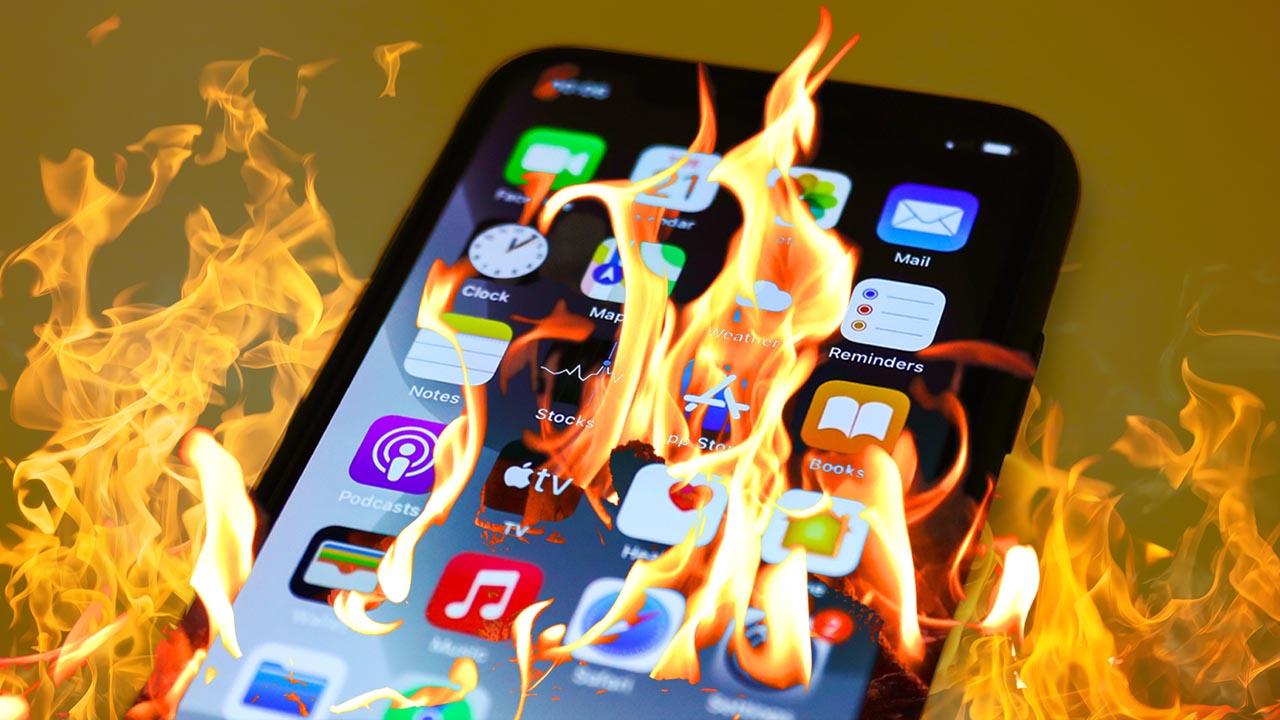
Mẹo kiểm tra nhiệt độ iPhone chuẩn xác trong tích tắc
Điện thoại khi sử dụng trong một thời gian dài, phải chạy nhiều ứng dụng sẽ ảnh hưởng đến tuổi thọ của thiết bị. Kiểm tra nhiệt độ iPhone là giải pháp để bạn dễ dàng theo dõi và tránh máy quá nóng ảnh hưởng đến hoạt động của điện thoại. Cùng Đăng Vũ Store tìm hiểu ngay một số cách xác định nhiệt độ thiết bị chính xác.
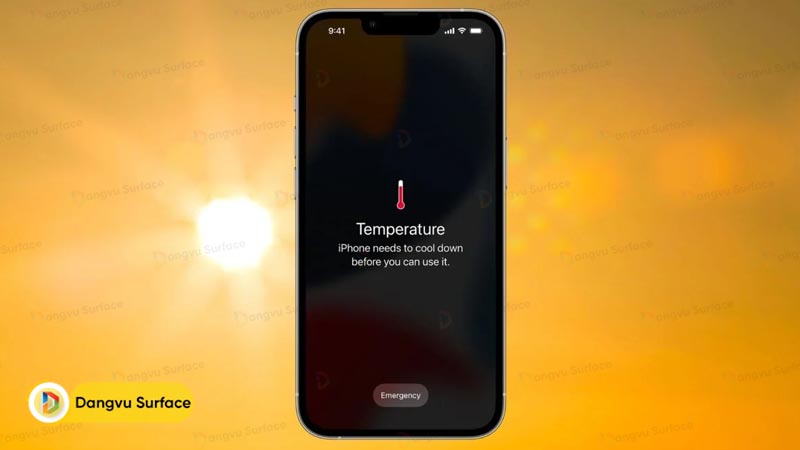
Xem thêm:
- Cách tải nhạc Youtube về điện thoại iPhone, Android
- Gợi ý 5 app chụp ảnh đẹp iPhone miễn phí mới nhất
- Cách tìm lại iPhone bị mất cắp khi điện thoại đang tắt nguồn
Dùng ứng dụng AnTuTu
AnTuTu là ứng dụng chất lượng, có độ tin cậy cao nhưng kết quả không phải khi nào cũng đạt được độ chính xác tuyệt đối. Đầu tiên, bạn phải cài đặt app AnTuTu từ App Store của iPhone.

Ứng dụng cho phép kiểm tra nhiệt độ của các thông số như CPU. Trên giao diện chính của màn hình sẽ hiển thị chi tiết nhiệt độ tại thời điểm đo của pin và CPU. Bên cạnh đó, bạn cũng có thể theo dõi được xung nhịp của mỗi lõi chip CPU.
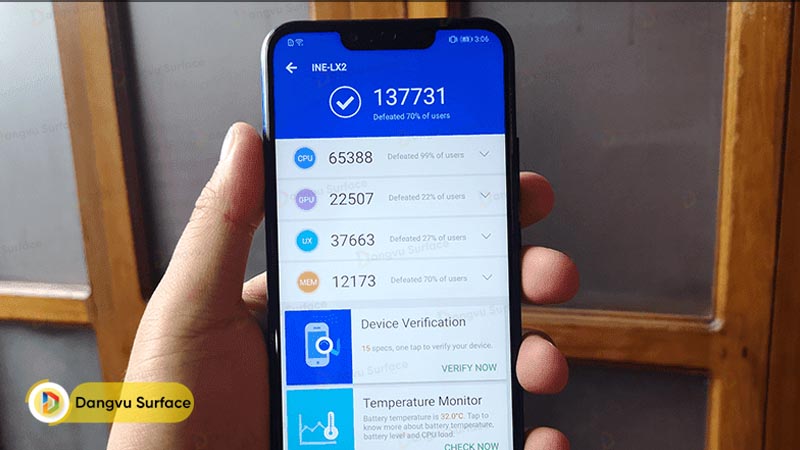
Dùng ứng dụng Battery Life
Cũng có chức năng sử dụng như AnTuTu, app Battery Life có thể kiểm tra nhiệt độ iPhone chỉ trong vài phút. Bạn có thể tải ứng dụng trên nền tảng App Store dễ dàng và mở app để kiểm tra nhiệt độ của pin iPhone.
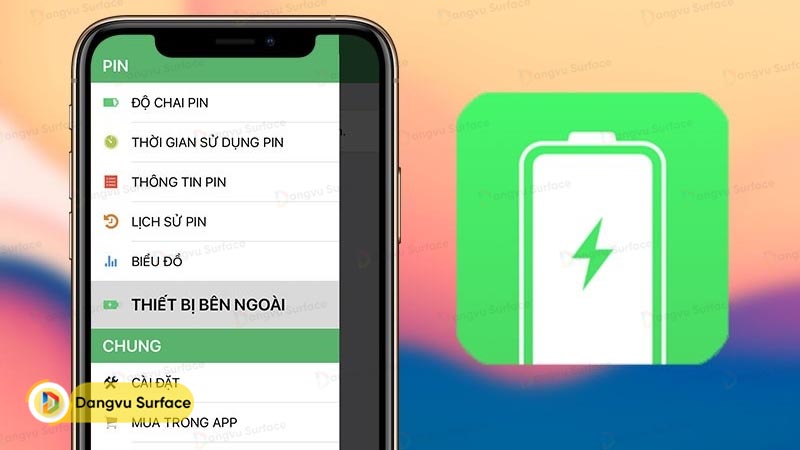
Nhiệt độ sẽ được hiển thị ở góc bên phải của màn hình. Nếu nội dung báo “GOOD HEALTH” thì bạn có thể an tâm về chất lượng của pin iPhone hiện tại.
Ngoài nhiệt độ, ứng dụng Battery Life còn hỗ trợ kiểm tra hoạt động của RAM, xem các thông tin về bộ nhớ, CPU, GPU,… Bạn có thể sử dụng tính năng “Công cụ test” để nắm được các thông số như tốc độ mạng, camera, bộ phận rung,…
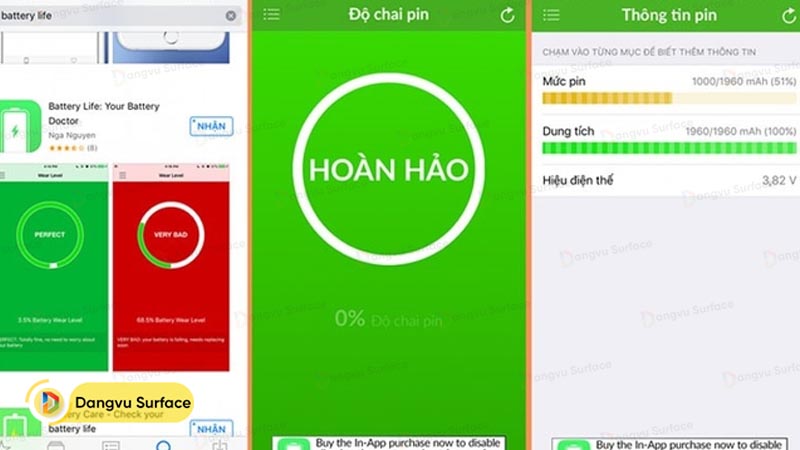
Trên đây là những chia sẻ chi tiết cách kiểm tra nhiệt độ iPhone đơn giản giúp bạn kéo dài tối đa tuổi thọ của thiết bị. Đón xem thêm nhiều bài viết khác của Đăng Vũ để cập nhật nhanh chóng những tin tức công nghệ mới nhất.
Mọi thông tin chi tiết xin vui lòng liên hệ:
Hotline: 0706696666
Youtube: https://www.youtube.com/c/ĐăngVũSurface
Địa chỉ: số 8 Lô 2C, Trung Yên 6, Trung Hoà, Cầu Giấy, Hà Nội (Tại Đây)
Facebook: Đăng Vũ Surface



